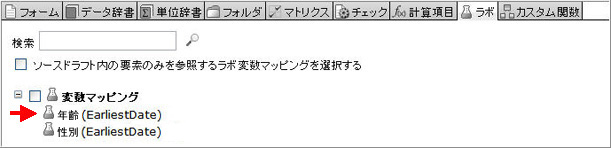
ラボタブで、ソースからターゲットにコピーするラボ変数のマッピングを選択できます。 ページにはソースドラフトにあるすべてのラボ変数マッピングが表示されます。
検索機能を使って特定の変数マッピングを検索するか、一覧から選択してターゲットにコピーできる変数マッピングを指定するか、 または変数マッピングをチェックして使用できるすべてのマッピングをコピーします。
コピーできる変数マッピングは、ターゲットにコピー選択されている要素を参照するマッピング、 またはターゲットにすでにある要素を参照するマッピング、もしくはフォルダをソフト参照するマッピングです。 変数マッピングがフォルダをソフト参照する際、フォルダが選択されていなくても フィールドとフォームが選択されていれば変数マッピングをコピーできます。 変数マッピングがコピーされると、変数が参照するフォームやフィールドすべてはターゲットに存在しますが、 コピーは未完了とみなされます。
選択できない変数マッピングはコピーの対象とはなりません。 コピー後には、フォームまたはフィールドのコンポーネントのうち少なくとも1つがなくなります。
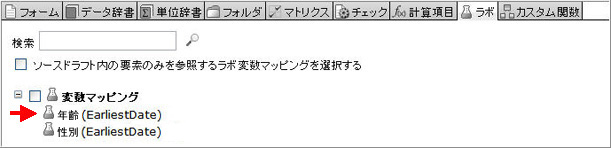
ソースにあるオブジェクトのみを参照する変数マッピングを選択する場合は、 ソースドラフト内の要素のみを参照するラボ変数マッピングを選択するをチェックします。
注:要素をブランクドラフトにコピーする場合、すべて選択チェックボックスと ソースドラフト内の要素のみを参照するラボ変数マッピングを選択するチェックボックスのいずれを使用しても、 結果は同じになります。
コピー元で定義されたマッピング詳細を表示するには、変数マッピング名を左クリックし、 右側に表示される詳細セクションで、変数マッピング名を展開表示します。
オブジェクト詳細セクションの下部ペインに、オブジェクトをコピーできるかどうかの説明と、 オブジェクトステータスメッセージが表示されます。オブジェクトをコピーできない場合、その理由と、 そのオブジェクトを選択するためのガイドが表示されます。
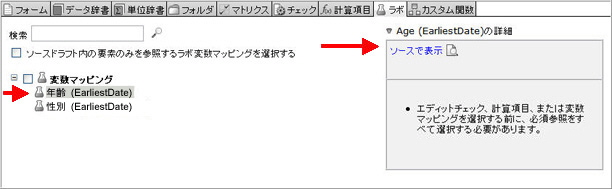
詳細セクションにあるソースで表示リンクをクリックし、変数マッピング詳細のセクションを表示します。 詳細がポップアップウィンドウに表示されます。
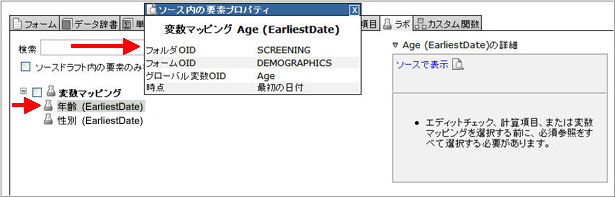
選択が終了したら、その他のオブジェクトタイプのタブを選択してターゲットへのコピーを続けるか、 次へをクリックして選択を確認し、コピーを終了します。その他のオブジェクトのコピーについては、関連トピックを参照してください。
選択された変数マッピングまたはコピーできる変数マッピングには、 マッピングページの参照の詳細セクションで表示できる関連参照があります。
変数マッピングの参照の詳細を表示するには、変数マッピング名を左クリックします。 参照の詳細は、以下のように画面の右側に表示されます。
オブジェクトをまだ選択していない場合は、 参照オブジェクトまたはすべて選択チェックボックスを選択または選択解除して、 コピーするルートオブジェクトを選択できます。 すべて選択は、クラスタに含まれ、ターゲットに含まれないオブジェクトをすべて選択します。 この場合、オブジェクトがソフト参照で参照されているかどうかや、 または選択されていない参照があるため新規追加できないなどは考慮されません。

以下の表は、基準範囲タイプが参照できるオブジェクトと参照タイプの一覧です。
ルート オブジェクト |
参照できる オブジェクト |
参照タイプ |
説明 |
基準範囲タイプ |
フィールド |
フォームのフィールドを参照する変数マッピングは、 フィールドもコピーされる場合を除き、コピーできません。 |
|
フォーム |
ハード参照 |
フォームを参照する変数マッピングは、 そのフォームもコピーされる場合を除き、コピーできません。 |
|
フォルダ |
フォルダを参照する変数マッピングはターゲットにコピーできますが、 未完了とみなされます。 |
Copyright © 2014 Medidata Solutions, Inc. 無断複写・転載を禁じます。